U教授教你如何备份系统 如何备份系统教程
更新时间:2024-05-08 15:51:17作者:jiang
备份系统是计算机维护中非常重要的一项工作,它可以保护我们的数据安全,防止意外丢失,U教授教你如何备份系统,让备份变得简单易懂。通过备份系统教程,我们可以学习到不同的备份方法和工具,以及如何定期进行备份,保障我们的数据始终安全可靠。无论是个人用户还是企业机构,备份系统都是至关重要的,希望大家都能重视起来,做好数据保护工作。
备份系统方法一:
1、在左下角右击“窗口”图标,点击“控制面板”;
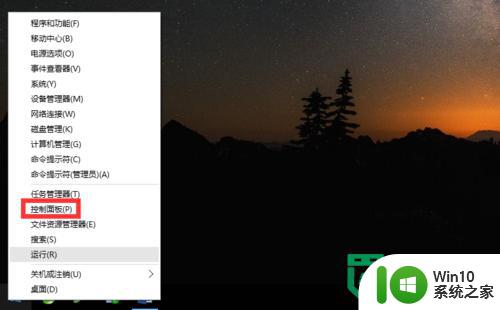
2、点击“系统与安全”;
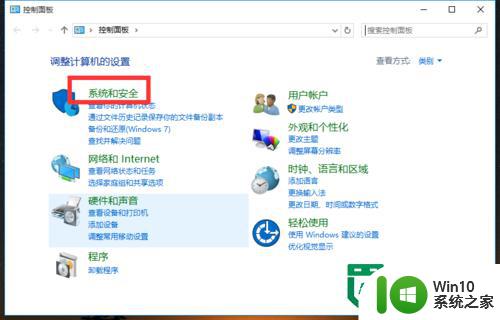
3、点击“备份和还原(Windows7)”;
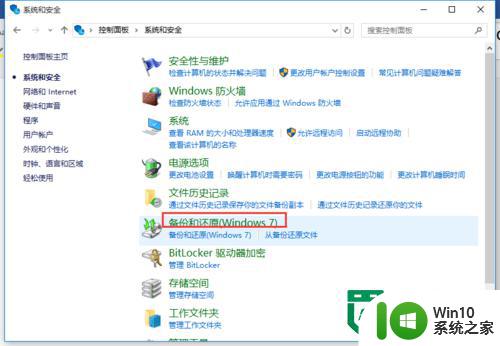
4、在左上角点击“创建系统映像”;
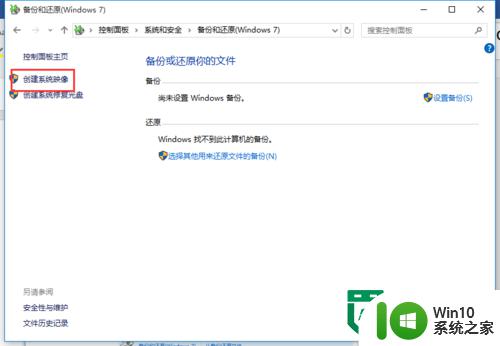
5、选择足够大的硬盘,点击下一步;
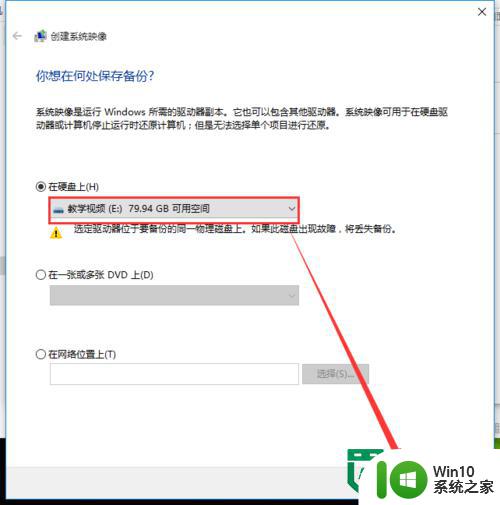
6、系统会扫描需要备份的文件,直接点下一步;
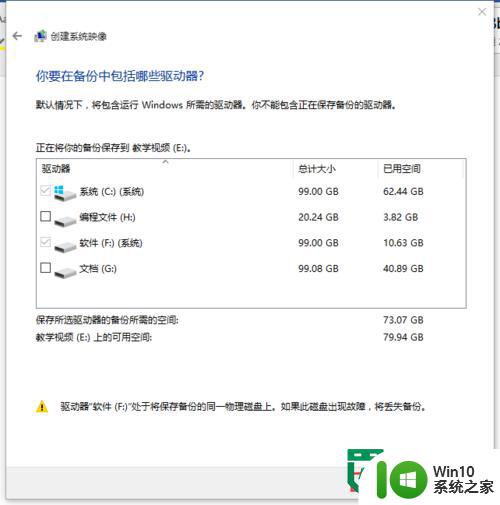
7、点击“开始备份”;
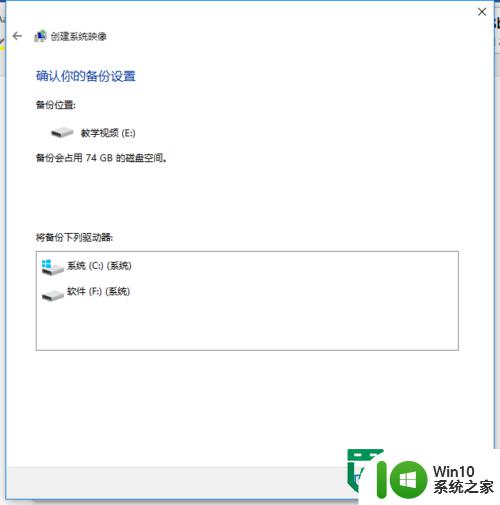
8、备份时间又你的系统文件的大小决定,一般都要个十几分钟吧;
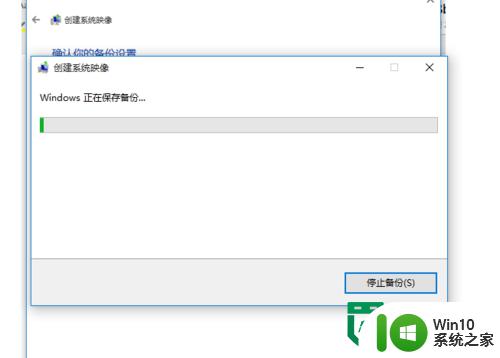
9、在创建系统修复光盘的时候,直接点“否”即可,下一步中点关闭,备份系统就算完成了。
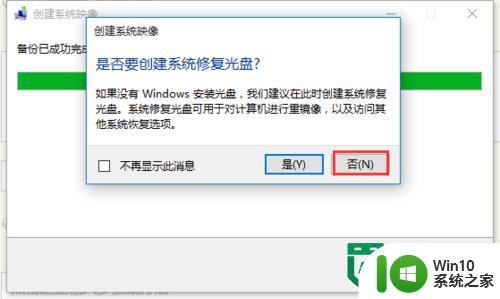
备份系统方法二:
1、首先启动360杀毒软件;
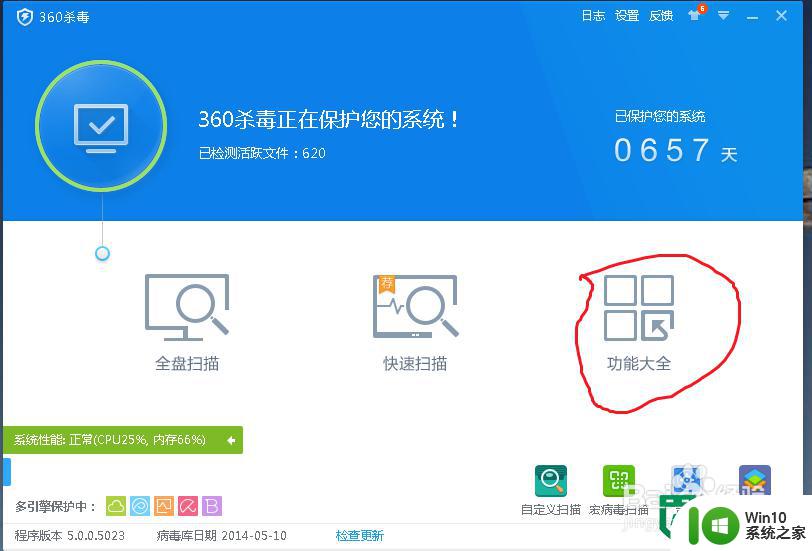
2、选择功能大全;
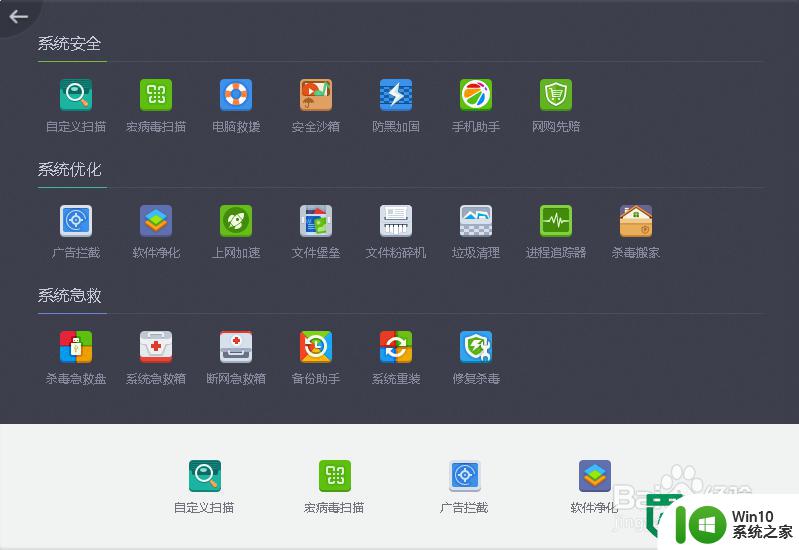
3、选择备份助手;
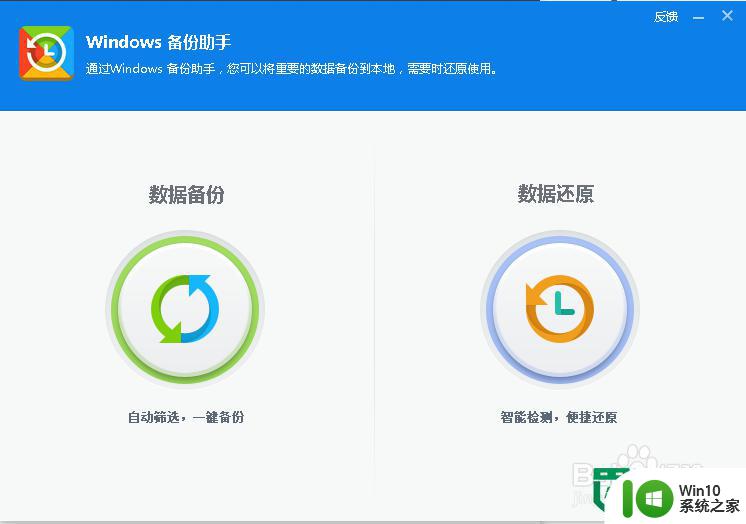
4、选择数据备份;
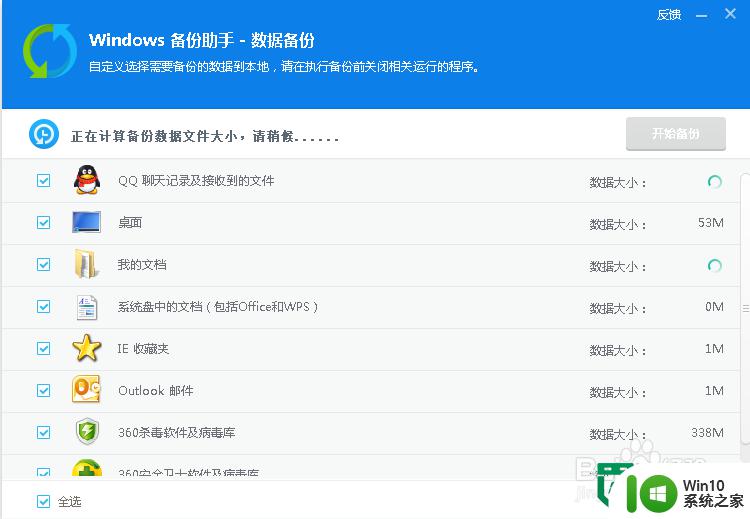
5、开始计算备份数据文件大小;

6、选择您要备份的数据,单击开始备份 ;
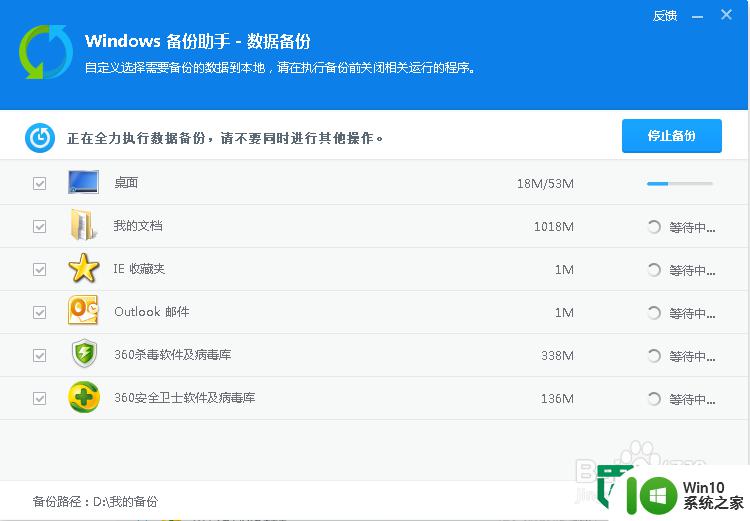
7、备份完成。
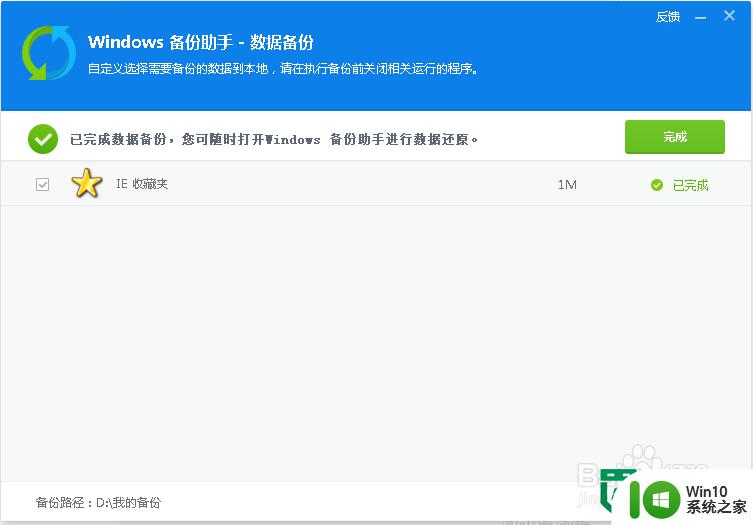
以上就是U教授教你如何备份系统的全部内容,还有不清楚的用户就可以参考一下小编的步骤进行操作,希望能够对大家有所帮助。
U教授教你如何备份系统 如何备份系统教程相关教程
- 如何将U盘数据备份到指定位置 U盘数据备份教程
- 备份系统到u盘的方法 如何将整个系统备份到U盘
- 如何备份完整系统 怎么使用Ghost备份系统
- 笔记本电脑如何使用u盘备份系统 如何使用U盘备份笔记本电脑系统
- 笔记本c盘系统把它备份到u盘上怎么操作 如何将笔记本C盘系统备份到U盘
- win8.1系统备份使用方法 win8.1系统备份还原方法
- 手把手教你更新电脑苹果系统的方法 如何备份电脑苹果系统数据
- 电脑怎么给系统备份?电脑系统备份的方法 电脑系统备份的步骤和技巧
- 优盘数据备份恢复的方法 优盘数据备份教程
- 优盘设置自动备份的方法 优盘自动备份设置教程
- 如何将电脑系统备份到优盘并保证数据完整 电脑系统多备份一份到优盘的可行性与操作步骤
- 电脑怎么使用备份系统 怎样备份电脑操作系统
- u盘需要管理员身份权限才能复制怎么解决 如何解决u盘需要管理员身份权限才能复制的问题
- 在感染病毒的U盘中将文件安全转移出来的方法 如何在感染病毒的U盘中安全地转移文件
- XP系统出现错误0XC0000417怎么解决 XP系统出现错误0XC0000417怎么修复
- 华硕笔记本U盘启动的设置方法 华硕笔记本如何设置使用U盘启动
电脑教程推荐
- 1 在感染病毒的U盘中将文件安全转移出来的方法 如何在感染病毒的U盘中安全地转移文件
- 2 XP系统编辑记事本无法保存怎么办 XP系统记事本保存失败解决方法
- 3 win8系统查看无线网络流量最快捷的方法 win8系统如何查看无线网络流量使用情况
- 4 解决u盘无法正常使用的几种方法 U盘无法正常识别的解决方法
- 5 蓝牙耳机连上电脑但是没有声音如何修复 蓝牙耳机与电脑连接无声音怎么解决
- 6 u盘拒绝访问显示你没有权限查看怎么解决 U盘拒绝访问怎么解决
- 7 如何使用HD Tune Pro检测接口crc错误计数 HD Tune Pro接口crc错误计数检测方法
- 8 电脑提示显示器驱动程序已停止响应并且已恢复如何处理 电脑显示器驱动程序停止响应怎么办
- 9 xp系统中如何禁止在桌面创建快捷方式 xp系统如何禁止用户在桌面创建程序快捷方式
- 10 虚拟机上分辨率比电脑分辨率小怎么办 虚拟机分辨率调整方法
win10系统推荐
- 1 雨林木风ghost w10企业家庭版32系统下载v2023.02
- 2 雨林木风ghostwin1032位免激活专业版
- 3 游戏专用win10 64位智能版
- 4 深度技术ghost win10稳定精简版32位下载v2023.02
- 5 风林火山Ghost Win10 X64 RS2装机专业版
- 6 深度技术ghost win10 64位专业版镜像下载v2023.02
- 7 联想笔记本ghost win10 64位快速旗舰版v2023.02
- 8 台式机专用Ghost Win10 64位 万能专业版
- 9 ghost windows10 64位精简最新版下载v2023.02
- 10 风林火山ghost win10 64位官方稳定版下载v2023.02